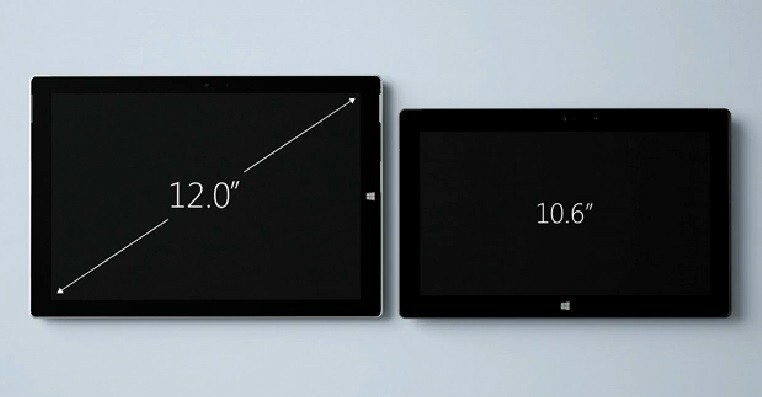- Сигурно повезивање Сурфаце Про-а са телевизором побољшава квалитет слике.
- Али када веза не успе, што је могуће, испробајте једно од решења наведених у наставку.
- Једноставније за разумевање техничке водиче можете пронаћи у Страница са упутствима.
- Ако тражите периферне уређаје или додатке за свој Сурфаце Про, погледајте нашу Технички водичи за куповину.

Овај софтвер ће одржавати и покретати управљачке програме, чиме ће се заштитити од уобичајених рачунарских грешака и квара хардвера. Проверите све своје управљачке програме у 3 једноставна корака:
- Преузмите ДриверФик (верификована датотека за преузимање).
- Кликните Покрените скенирање да бисте пронашли све проблематичне управљачке програме.
- Кликните Ажурирај управљачке програме да бисте добили нове верзије и избегли кварове у систему.
- ДриверФик је преузео 0 читаоци овог месеца.
Изузетно лагана Сурфаце Про је уређај 2 у 1, изузетно хваљен због своје свестраности, јер га можете користити и као лаптоп или као таблет.
Међу његовим невероватним карактеристикама је запањујући ПикелСенсе екран који подржава Сурфаце Пен и тоуцх, његово дуго трајање батерије до 13,5 сати, плус оштра и бритва резолуција боја као бритва.
Али чак и уз све ове узбудљиве функције, још увек постоје тренуци када ћете наићи на техничке проблеме, на пример када се Сурфаце Про неће повезати са телевизором.
Ако сте били у овој ситуацији, испробајте доња решења да бисте тачно одредили и решили проблем.
Шта могу да учиним ако се Сурфаце Про не повеже са телевизором?
- Прелиминарне провере
- Деинсталирајте и поново инсталирајте Сурфаце Ви-Фи управљачки програм
- Проверите подешавања видео улаза
- Уклоните и поново уметните видео адаптер
- Проверите видео каблове
- Проширите / дуплирајте екран на телевизор
- Промените подешавања резолуције ТВ екрана
- Испробајте ТВ адаптер
- Решите проблеме са бежичном везом екрана
- Ажурирајте фирмвер адаптера и поново покрените адаптер
- Ресетујте адаптер
- Дозволите адаптеру да комуницира преко заштитног зида
- Вратите графички управљачки програм
1. Прелиминарне провере

Проверите да ли је телевизор прикључен у исправну утичницу и укључен. ако користите траку за напајање, уверите се да је и она прикључена и укључена.
Уверите се да УСБ-Ц, ХДМИ и ДисплаиПорт везе могу преносити аудио и видео сигнале, па ако их користите за повезивање са телевизором, можете репродуковати звук са своје Сурфаце преко звучника телевизора.
ВГА везе преносе само видео, па ако за повезивање са телевизором користите ВГА адаптер, звук се неће репродуковати на Сурфаце звучницима ако није повезан са спољним или са слушалицама.
Ако је ваша Површина буђење из сна, можда има проблема са поновним повезивањем са спољним екраном као што је ваш ТВ. Да бисте то решили, ископчајте видео кабл из УСБ-Ц или Мини ДисплаиПорт-а и поново га прикључите.
Такође можете да инсталирате најновија ажурирања. У већини случајева ово помаже када се Сурфаце Про не повеже са телевизором.
2. Деинсталирајте и поново инсталирајте Сурфаце ВиФи управљачки програм
- Десни клик Почетак и изаберите Менаџер уређаја.
- Изаберите стрелицу лево од Мрежни адаптери и притисните и држите (или кликните десним тастером миша) Марвелл АВАСТАР контролер бежичне мреже.
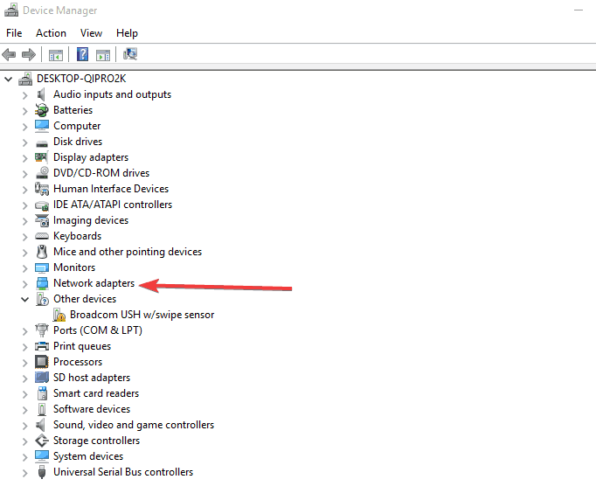
- Изаберите Деинсталирај.
- Идите на Старт и изаберите Снага /Поново покренути.
- Након што се Сурфаце поново покрене, идите на Старт и изаберите Подешавања.
- Изаберите Уређаји /Повезани уређаји.
- Изаберите Додавање уређаја да бисте повезали површину и Мицрософтов адаптер за бежични екран.
Ако подразумевани управљачки програми за В-иФи не раде након што их ручно преузмете и инсталирате, такође можете покушати да их аутоматски ажурирате и проверите да ли то помаже.
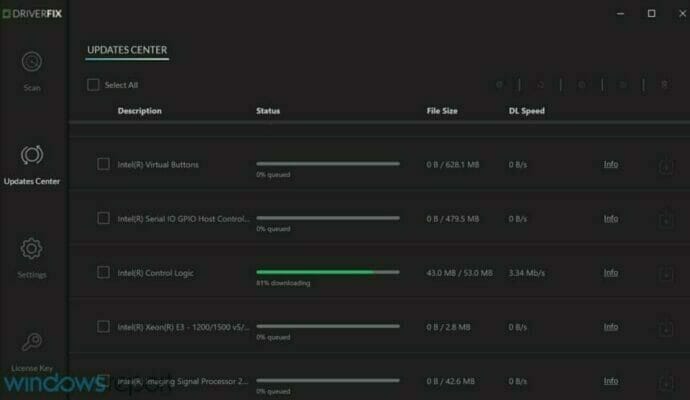
Да бисмо вам помогли у овом процесу, топло препоручујемо употребу алата за ажурирање независних управљачких програма као што је ДриверФик. То је најсигурнији и најбржи начин за аутоматско ажурирање управљачких програма, истовремено осигуравајући да преузмете прави софтвер.
Ажурирање управљачких програма понекад може бити велика гужва, јер укључује тражење компатибилног софтвера.
Међутим, наменски алат попут ДриверФик укључује масивну базу података софтвера и препоручиће оно што је најбоље за ваш уређај.

ДриверФик
Најбржи и најсигурнији метод ажурирања управљачког програма - ДриверФик тачно зна којим компонентама треба смрека и шта да препоручи!
Посетите сајт
3. Проверите подешавања видео улаза

Ако покушавате да се повежете са телевизором и не можете да видите видео излаз са вашег Сурфаце Про, проблем је можда у подешавањима видео улаза на телевизору.
Ако са телевизором користите ВГА везу, екран мора бити подешен да препозна ВГА као улазни видео сигнал. Зато проверите и промените подешавања видео улаза у упутству за употребу или на веб локацији произвођача.
Белешка: Уобичајена подешавања видео улаза укључују ВГА, ДВИ, ХДМИ, линијски улаз, улаз, АУКС и извор.
Ако ово не успе, покушајте са следећим решењем.
4. Уклоните и поново уметните видео адаптер

Ако користите видео адаптер попут Сурфаце видео адаптера, УСБ-Ц на ХДМИ адаптер или УСБ-Ц на ВГА адаптер проверите да ли је сигурно повезан са вашим Сурфаце Про.
Уклоните га и поново чврсто уметните да бисте то потврдили. Избегавајте употребу И или адаптера са двоструком везом јер ово дели сигнал између два или више екрана.
Ако користите адаптер Мини ДисплаиПорт, правилно га прикључите тако да ради, са равном страном конектора поравнатом са равном страном Мини ДисплаиПорт-а.
Ако се Сурфаце Про не повеже са телевизором ни након поновног уметања видео адаптера, пређите на следеће решење.
5. Проверите видео каблове

Видео кабл од највише 6 стопа је довољно добар јер све дуже утиче на квалитет видео записа.
Проверите да ли су све видео везе сигурне, од УСБ-Ц порта, Мини ДисплаиПорт-а на вашем Сурфаце Про, или прикључну станицу и било који видео адаптер који користите, као и везу на видео снимку телевизора Лука.
Користите кабл који сте добили уз телевизор или проверите да ли кабл подржава видео. Ово се препоручује за уређаје Сурфаце Про са УСБ-Ц портовима. Ако кабл не реагује, користите други за повезивање и погледајте да ли је проблем у каблу.
Ако користите продужни кабл за видео или видео претварач, уклоните га из подешавања и погледајте да ли узрокује проблем. Ако је видео адаптер друге компаније, обратите се произвођачу за даљу помоћ.
6. Проширите / дуплирајте екран на телевизор

На тастатури притисните тастер Виндовс + П или изаберите Акциони центар икону на траци задатака и изаберите Пројекат, а затим одаберите једну од опција у наставку:
- Ако желите да видите исте ствари на свом Сурфаце Про и ТВ-у, одаберите Дупликат;
- Ако желите да оно што се налази на екрану Сурфаце Про преместите на телевизор, одаберите Проширити. Ово вам такође омогућава да превлачите и премештате ставке између екрана и да одаберете другу резолуцију за свој ТВ;
- Ако желите да све видите само на телевизору, изаберите Само други екран.
7. Промените подешавања резолуције ТВ екрана
- Кликните Почетак и изаберите Подешавања.

- Изаберите Систем
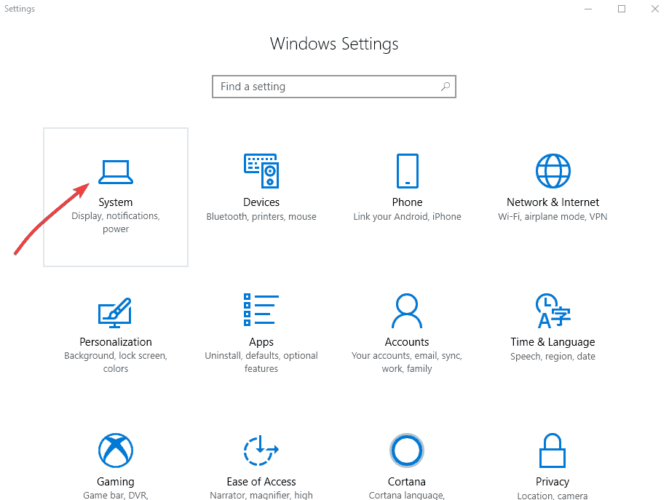
- Изаберите Приказ.
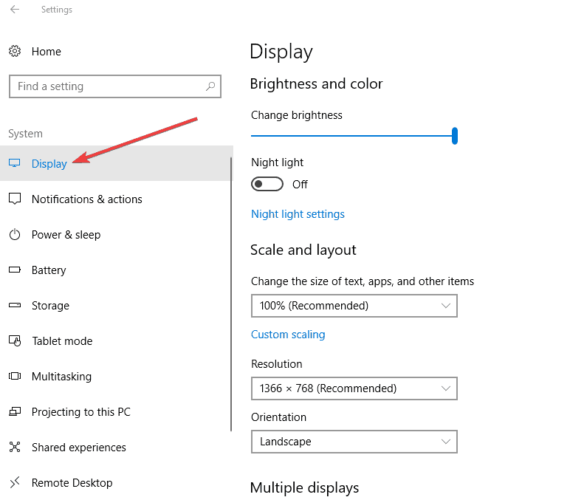
- Под Скала и распоред, проверите подешавање под Промените величину текста, апликација и других ставки. Користите препоручени проценат.
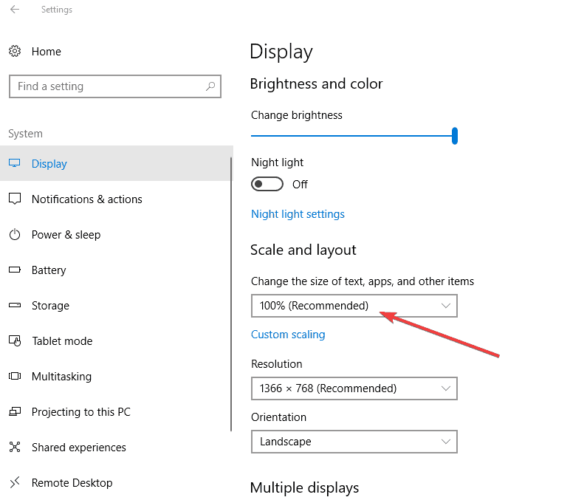
- Ако то не реши ваш проблем, под Резолуција, изаберите нову вредност. Препоручљиво је придржавати се препоручене вредности.
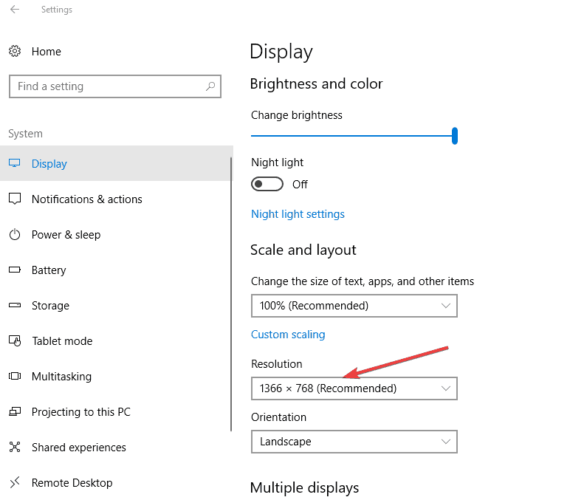
Када повежете Сурфаце Про са телевизором, Сурфаце увек покушава да постави најбољу резолуцију на основу конектора и резолуције вашег телевизора. Међутим, ручно дотеривање поставки може учинити нека чуда.
Ако је резолуција у реду и недавно се променила, морате да ажурирате графички управљачки програм.
Да бисте то урадили, покрените Виндовс упдате и преузмите најновије возач или употреба ДриверФик, као што је предложено у другом решењу горе. Ако се променила само величина текста и друге ствари на радној површини, притисните ЦТРЛ + 0 да бисте вратили ниво зумирања на 100 процената.
8. Испробајте ТВ адаптер
Ако желите да проверите да ли ваш видео адаптер ради, повежите Сурфаце Про са другим телевизором.
Ако не можете да прикажете екран на Сурфаце Про на другом екрану, можда ћете морати да замените адаптер.
9. Решите проблеме са бежичном везом екрана

Сурфаце Про се може бежично повезати са компатибилним екранима путем Мирацаст, или на екран компатибилан са ХДМИ путем Мицрософт Вирелесс Дисплаи адаптера.
Ако користите један од ових и имате проблема са бежичним повезивањем уређаја Сурфаце Про са ТВ екраном, испробајте следећа решења.
- Уверите се да екран подржава Мирацаст. Можете да проверите веб локацију произвођача телевизора да бисте видели да ли је компатибилна.
- Поново покрените Сурфаце и ТВ да бисте решили проблем.
- Инсталирајте најновија ажурирања за Виндовс и свој Сурфаце.
- Искључите Блуетоотх на својој површини јер то може ометати Мирацаст.
- Држите своју површину на удаљености од 3 метра од телевизора за најбоље перформансе.
- Пре него што упарите Сурфаце са адаптером, повежите Сурфаце на бежичну мрежу.
Белешка: Адаптер се истовремено може повезати само са једним телевизором
10. Ажурирајте фирмвер адаптера и поново покрените адаптер

Ако се Сурфаце Про не повеже са телевизором, фирмвер адаптера је можда застарео. Проверите подешавања и ажурирања фирмвера за адаптер или инсталирајте Апликација Мицрософт Вирелесс Дисплаи Адаптер и проверите да ли постоје исправке.
Поново покрените адаптер одвајањем од телевизора, а затим поново покрените Сурфаце Про и поново повежите адаптер.
11. Ресетујте адаптер

Ово помаже нарочито ако сте заборавили лозинку. Урадите следеће да бисте ресетовали адаптер:
- На адаптеру поред жичне везе притисните и задржите дугме за ресетовање 10 секунди. ЛЕД лампица на адаптеру ће трептати.
- Када се на вашем другом екрану појави порука Спремно за повезивање, превуците прстом од десне ивице вашег површинског екрана или одаберите Ацтион Центер на траци задатака.
- Изаберите Повежите се, а на листи екрана изаберите име Мицрософт Вирелесс Дисплаи Адаптер.
12. Дозволите адаптеру да комуницира преко заштитног зида
- У поље за претрагу на траци задатака унесите дозволи заштитни зид.
- Из резултата претраживања изаберите Дозволите апликацију путем заштитног зида Виндовс.
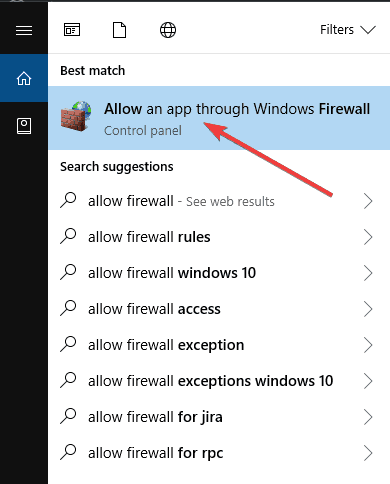
- Под именом пронађи Бежични екран и уверите се Приватни и Јавно су изабрани.
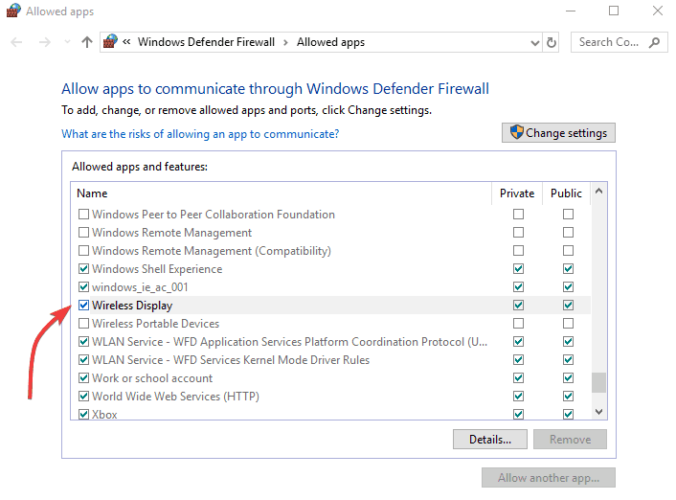
- Изаберите У реду. Ако не можете да изаберете ништа у Оквир Дозвољене апликације и функције, нисте пријављени као администратор.
- Изаберите Промени подешавања, унесите администраторску лозинку и изаберите да. Администраторска лозинка треба да буде иста као лозинка коју сте користили за подешавање ваше површине.
- Онда се побрините Приватни иЈавно су изабрани и изабрани У реду.
13. Вратите графички управљачки програм
- Кликните десним тастером миша на Старт и изаберите Менаџер уређаја.
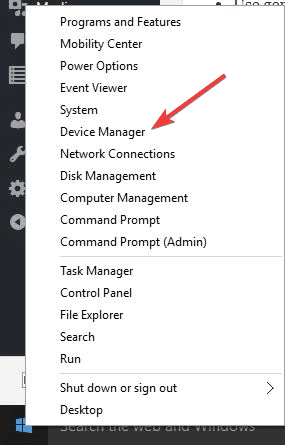
- Изаберите стрелицу лево од Дисплаи адаптери и притисните и кликните на управљачки програм Интел ХД Грапхицс.
- Изаберите Деинсталирај.
- Идите на Старт и изаберите Снага /Поново покренути.
- Након што се Сурфаце поново покрене, идите на Старт и изаберите Подешавања
- Изаберите Уређаји /Блуетоотх и други уређаји.
- Изаберите Додајте Блуетоотх или друге уређаје.
- Кликните Бежични екран или прикључна станица на поново повежите своју површину и Мицрософтов адаптер за бежични екран.
Закључно, ово су била наша решења. Да ли је неко од њих помогао? Поделите са нама у одељку за коментаре испод.